रिमोट कंट्रोल वापरल्याने तुम्हाला टीव्ही पाहताना अधिक आरामदायक वाटण्यास मदत होते. उच्च-गुणवत्तेचे आणि विश्वासार्ह रिमोट कंट्रोल आपल्याला स्मार्ट टीव्हीची सर्व उपलब्ध कार्ये वापरण्याची परवानगी देईल. एमटीएसने ग्राहकांसाठी आणखी काही केले आहे – त्याने एक रिमोट कंट्रोल जारी केला आहे जो केवळ टीव्हीसह काम करण्यासाठीच नव्हे तर इतर उपकरणांसाठी देखील वापरला जाऊ शकतो. हे उदाहरणार्थ, ऑप्टिकल डिस्क प्लेयर किंवा युनिव्हर्सल मीडिया सेंटरसह देखील कार्य करू शकते. [मथळा id=”attachment_5434″ align=”aligncenter” width=”219″] MTS TV रिमोट[/caption]
MTS TV रिमोट[/caption]
- एमटीएस टीव्हीवरील रिमोट कंट्रोल डिव्हाइस, रिमोट कंट्रोल बटणे आणि त्यांचा उद्देश
- रिमोट कंट्रोल कसे निवडायचे
- एमटीएस रिमोट कंट्रोलला टीव्हीवर कसे कनेक्ट करावे – प्रथम जोडणी आणि सेटअप सूचना
- रिमोट कसा सेट करायचा
- संहिता – समस्या
- एमटीएस टीव्ही रिमोट का काम करत नाही आणि काय करावे
- एमटीएस टीव्ही रिमोट कंट्रोल कसा रीसेट करायचा?
- सेटिंग्ज रीसेट कसे करावे
- फोनवर रिमोट कंट्रोल एमटीएस टीव्ही – कसे आणि कुठे डाउनलोड करावे कसे सेट करावे
एमटीएस टीव्हीवरील रिमोट कंट्रोल डिव्हाइस, रिमोट कंट्रोल बटणे आणि त्यांचा उद्देश
एमटीएस रिमोट कंट्रोल अशा प्रकारे डिझाइन केले आहे की डिव्हाइस कंट्रोल फंक्शन्सची विविधता – एक सेट-टॉप बॉक्स, एक टीव्ही. त्यात खालील घटक आहेत:
- पॉवर बटण , जे डिव्हाइस चालू किंवा बंद करते.
- शेवटच्या पाहिलेल्या चॅनेलवर परत येण्यासाठी एक की .
- आवाज तात्पुरता बंद करण्याचा पर्याय आहे . हे उपयुक्त आहे, उदाहरणार्थ, जेव्हा संगीत फोनवर बोलण्यात व्यत्यय आणते.
- अंकीय कीपॅड चॅनेल क्रमांक निर्दिष्ट करण्यासाठी आहे.
- बाणांच्या प्रतिमांवर क्लिक करून , तुम्ही वापरकर्त्याला आवश्यक त्या पद्धतीने पॉइंटर हलवू शकता.
- सॉफ्टवेअर वातावरणात कर्सरची हालचाल नियंत्रित करणे शक्य आहे . अशा प्रकारे, आपण मेनू विभाग निवडू शकता, इंटरफेस ऑब्जेक्ट्सद्वारे नेव्हिगेट करू शकता, विशिष्ट आदेश देऊ शकता.
- दृश्य नियंत्रित करण्यासाठी, थांबा, चालू करा, रिवाइंड करा, पुढील व्हिडिओवर जा आणि इतरांसाठी आदेश दिले जातात.
[मथळा id=”attachment_5449″ align=”aligncenter” width=”660″] MTS कन्सोल आणि सेट- टॉप बॉक्स [/caption]
MTS कन्सोल आणि सेट- टॉप बॉक्स [/caption]
रिमोटमध्ये अतिरिक्त रंगीत बटणे देखील आहेत. वापरकर्ता सध्या नियंत्रित करत असलेल्या डिव्हाइसवर अवलंबून त्यांचा उद्देश बदलू शकतो.
रिमोट कंट्रोलचा ऑपरेटिंग मोड बदलण्यासाठी अनेक बटणे डिझाइन केली आहेत. अशा प्रकारे, उदाहरणार्थ, रिमोट कंट्रोल अनेक उपकरणांमध्ये स्विच करण्यासाठी सोयीस्कर आहे. एमटीएस टीव्हीवरील उपकरणे:
रिमोट कंट्रोल कसे निवडायचे
रिमोट कंट्रोलची निवड वापरलेल्या टीव्ही मॉडेलला विचारात घेणे आवश्यक आहे. हे महत्त्वाचे आहे की रिमोट कंट्रोल वापरलेल्या उपकरणांशी पूर्णपणे सुसंगत आहे. रिमोट कंट्रोल स्वतंत्र डिव्हाइस म्हणून, योग्यरित्या कॉन्फिगर केल्यावर, वापरकर्त्यास सर्व आवश्यक कार्ये प्रदान करते. युनिव्हर्सल रिमोटला सुसंगतता समस्या येत नाहीत, परंतु त्यात फक्त मुख्य बटणे समाविष्ट असू शकतात. सॉफ्टवेअर नियंत्रण पॅनेल अतिरिक्त एक म्हणून वापरण्यासाठी अधिक योग्य आहे.
एमटीएस रिमोट कंट्रोलला टीव्हीवर कसे कनेक्ट करावे – प्रथम जोडणी आणि सेटअप सूचना
हे करण्यासाठी, तुम्हाला रिमोट कंट्रोलला स्विच ऑन टीव्हीवर निर्देशित करणे आवश्यक आहे. मग आपल्याला टीव्ही बटणावर दीर्घकाळ दाबण्याची आवश्यकता आहे. जेव्हा इंडिकेटर फ्लॅशिंग सुरू होईल, तेव्हा तुम्ही ते सोडू शकता. ही पद्धत नेहमी कार्य करू शकत नाही. जर ते बसत नसेल, तर तुम्हाला व्यक्तिचलितपणे समायोजित करण्याची आवश्यकता आहे. [मथळा id=”attachment_5447″ align=”aligncenter” width=”792″]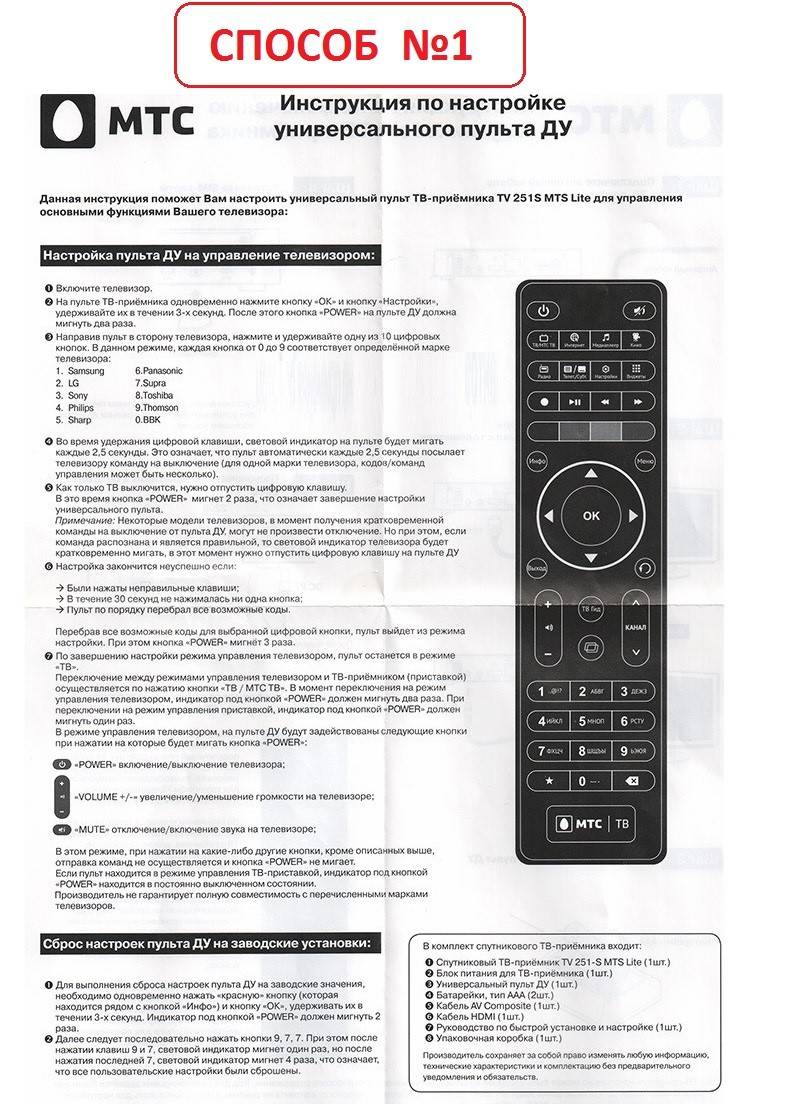 MTS रिमोट कंट्रोल ऑटो-कॉन्फिगरेशन[/caption]
MTS रिमोट कंट्रोल ऑटो-कॉन्फिगरेशन[/caption]
रिमोट कसा सेट करायचा
तुम्ही रिमोट कंट्रोल वापरणे सुरू करण्यापूर्वी, तुम्हाला ते कॉन्फिगर करणे आवश्यक आहे. जर ते अनेक उपकरणांसाठी वापरण्याचे नियोजित असेल तर त्या प्रत्येकासाठी ही प्रक्रिया स्वतंत्रपणे केली जाते. टीव्हीसह काम करण्यासाठी रिमोट सेट करण्यासाठी विविध पद्धती वापरल्या जाऊ शकतात. सर्वात सोपा म्हणजे विशेष कोड टेबलचा वापर. एमटीएसने बहुतेक प्रकारच्या टीव्हीसाठी ट्यूनिंग प्रदान केले आहे. कोडद्वारे सेट करणे खालीलप्रमाणे केले जाते:
- टीव्ही चालू आहे.
- रिमोट कंट्रोलवर, तुम्हाला बटणावर दीर्घकाळ दाबणे आवश्यक आहे. रिमोट कंट्रोल ज्या डिव्हाइसमध्ये कार्य करेल ते निवडण्यासाठी हे आवश्यक आहे. डिव्हाइसवर इंडिकेटर उजळल्यानंतरच बटण सोडले जाऊ शकते.
- वापरलेल्या टीव्ही मॉडेलशी संबंधित चार-अंकी कोड आपल्याला आगाऊ शोधण्याची आवश्यकता आहे. आता रिमोट कंट्रोलवरील नंबर की वापरून ते प्रविष्ट करणे आवश्यक आहे. प्रवेशाची वेळ मर्यादित आहे. ते 10 सेकंदांपेक्षा जास्त नसावे.
- जर एंटर केलेले संयोजन डिव्हाइसमध्ये शिवलेल्यांपैकी कोणत्याहीशी जुळत नसेल तर, रिमोट कंट्रोल इंडिकेटर तीन वेळा ब्लिंक करेल. या प्रकरणात, स्वयंचलित ट्यूनिंग केले जाणार नाही. या प्रकरणात, कोड एंट्रीची पुनरावृत्ती करणे आवश्यक आहे, ते योग्यरित्या केले असल्याचे सुनिश्चित करा.
- जर कोड योग्यरित्या प्रविष्ट केला असेल आणि डेटा टीव्ही मॉडेलशी जुळत असेल, तर निर्देशक बंद झाला पाहिजे.
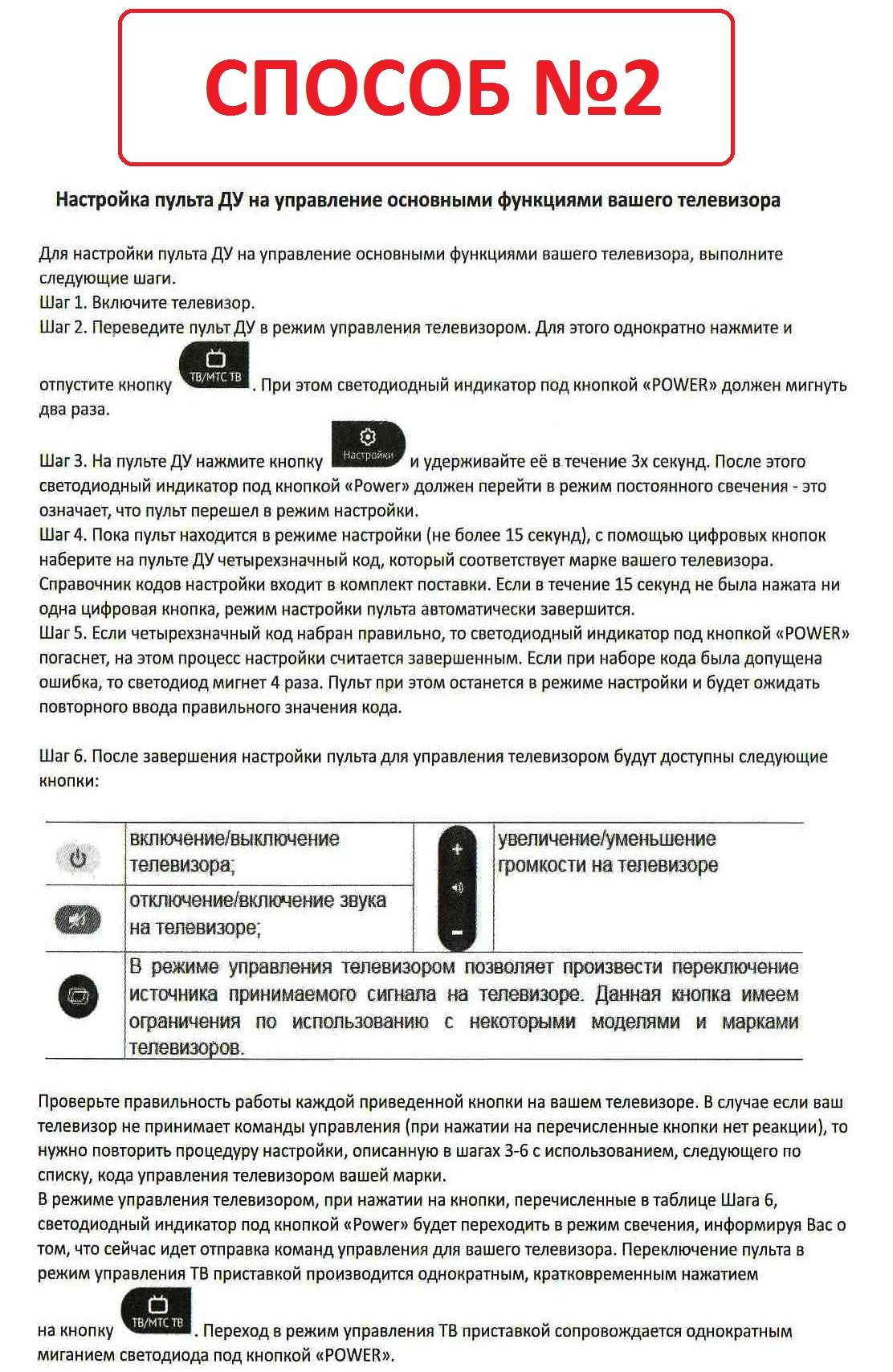
- टीव्ही चालू आहे.
- जोपर्यंत इंडिकेटर फ्लॅशिंग सुरू होत नाही तोपर्यंत तुम्हाला टीव्ही बटणावर दीर्घकाळ दाबणे आवश्यक आहे. त्याचा कालावधी अंदाजे 5 सेकंद इतका असावा.
- त्यानंतर, बटण सोडले जाते आणि रिमोट कंट्रोल टीव्हीवर निर्देशित केले जाते.
ही सेटिंग पद्धत केवळ टीव्हीसाठीच नव्हे तर इतर उपकरणांसाठी देखील वापरली जाऊ शकते. निवडीचा परिणाम स्क्रीनवर प्रदर्शित होतो. सेटिंग यशस्वी झाल्यास, मेनू बटण दाबून निकाल जतन करणे आवश्यक आहे.
काहीवेळा येथे दिलेल्या दोन्ही पद्धती अपेक्षित परिणाम देत नाहीत. अशी परिस्थिती शक्य आहे जेव्हा निवडलेल्या संयोजनामुळे काही रिमोट कंट्रोल की अक्षम होतात. अशा परिस्थितीत, वापरकर्त्याने स्वतः कोड निवडणे आवश्यक आहे. हे करण्यासाठी, पुढील गोष्टी करा:
- टीव्ही चालू करा.
- टीव्ही बटण दाबा आणि इंडिकेटर फ्लॅशिंग सुरू होईपर्यंत धरून ठेवा.
- दीड सेकंदात, तुम्हाला व्हॉल्यूम अप बटण दाबावे लागेल. हे खालील कोडची चाचणी करेल. ओळख करून दाबल्यास, संयोजनांची स्वयंचलित निवड चालू केली जाईल.
- वापरकर्त्याने दर दीड सेकंदात एकदा तरी व्हॉल्यूम अप बटण दाबावे. पुढील कोडवर गेल्यानंतर, आपल्याला केवळ टीव्हीच्या प्रतिक्रियेचे निरीक्षण करण्याची आवश्यकता नाही तर समस्या की दाबणे देखील तपासावे लागेल.
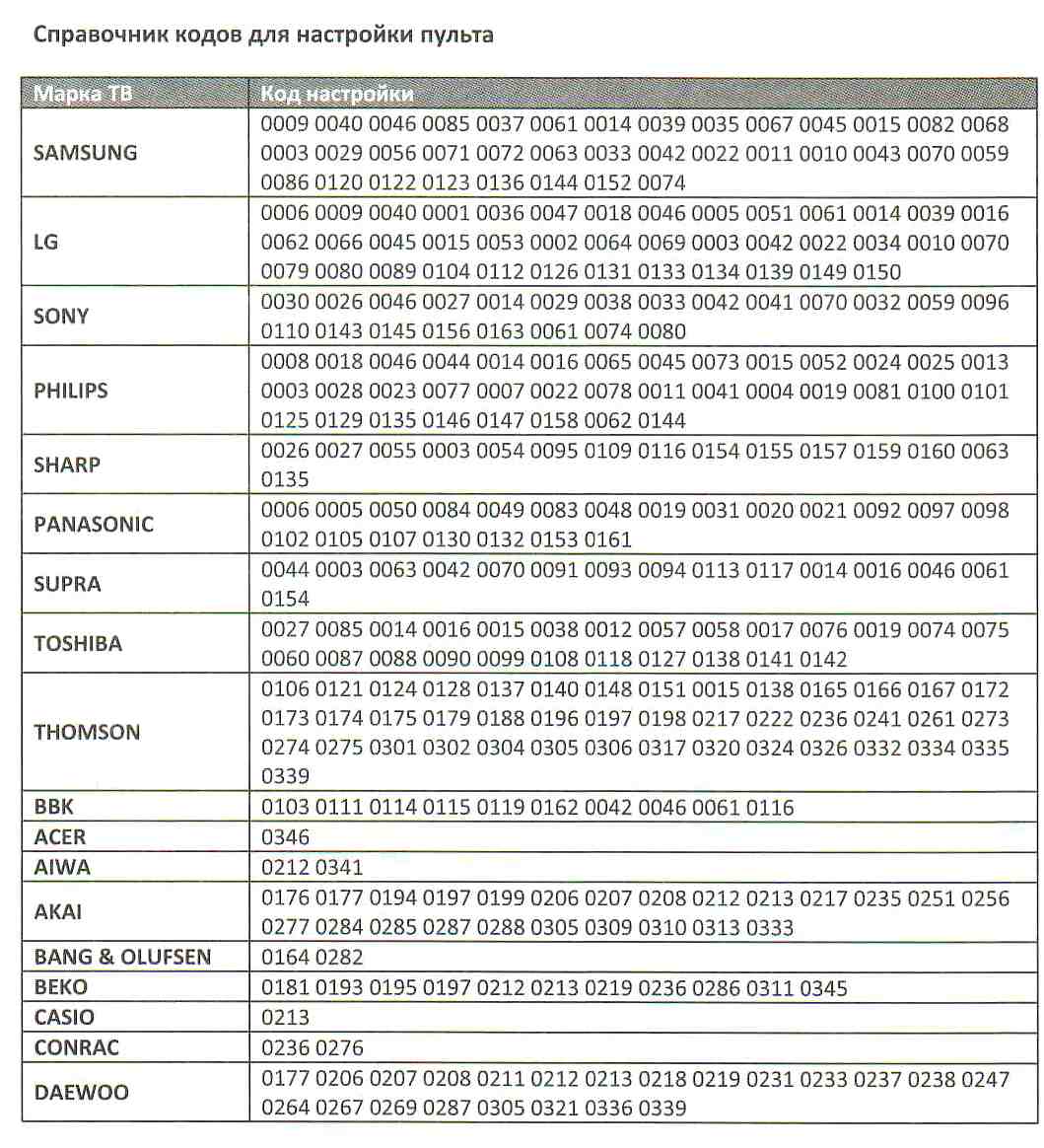
संहिता – समस्या
काही प्रकरणांमध्ये, एकाच वेळी एका डिव्हाइससह कार्य करणे दुसर्यावर परिणाम करते. या प्रकरणात, एक नियंत्रण कोड संघर्ष उद्भवू म्हटले जाते. हे समान कोड दोन उपकरणांसह कार्य करू शकते या वस्तुस्थितीवरून येते. एमटीएस टीव्ही रिमोट कंट्रोलच्या निर्मात्यांनी या परिस्थितीसाठी प्रदान केले आहे. वापरकर्त्यास डिव्हाइसेससाठी विविध नियंत्रण संयोजन सेट करण्याची संधी दिली जाते. हे करण्यासाठी, तुम्हाला योग्य मोड निवडण्यासाठी बटण दाबावे लागेल. ती 3 सेकंदांसाठी धरली जाते. LED दिवे झाल्यावर, मोड बटण सोडा. त्यानंतर, निर्देशिकेतील कोड प्रविष्ट करा, जो STB मोडमध्ये निर्दिष्ट केला आहे. त्यानंतर, निर्देशक बंद झाला पाहिजे. नवीन सेटिंग्ज आपोआप सेव्ह होतील.
एमटीएस टीव्ही रिमोट का काम करत नाही आणि काय करावे
काहीवेळा खराबीचे कारण डिव्हाइसवरील यांत्रिक नुकसान किंवा द्रव असू शकते. या प्रकरणात, आपल्याला दुरुस्तीसाठी तज्ञांशी संपर्क साधण्याची आवश्यकता आहे. बहुतेक प्रकरणांमध्ये, रिमोट कंट्रोलच्या ऑपरेशनसह समस्या चुकीच्या सेटिंग्जशी संबंधित असतात. जर तुम्हाला याचा सामना करावा लागला, तर पुन्हा कॉन्फिगर करण्यात अर्थ आहे. काहीवेळा रिमोट काम करत नाही कारण बॅटरी मृत असतात. या प्रकरणात, त्यांना नवीनसह पुनर्स्थित करणे आवश्यक आहे.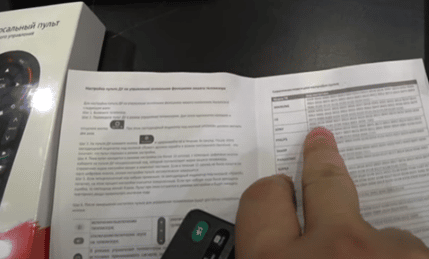
एमटीएस टीव्ही रिमोट कंट्रोल कसा रीसेट करायचा?
हे करण्यासाठी, त्याची शक्ती बंद करा आणि नंतर पुन्हा चालू करा. त्यानंतर, ते सामान्यपणे कार्य करण्यास सुरवात करेल. MTS रिमोट कसे अनलॉक करावे: https://youtu.be/mqPtBp-O0Rw
सेटिंग्ज रीसेट कसे करावे
आपण रिमोट कंट्रोल योग्यरित्या कॉन्फिगर करण्यात व्यवस्थापित केले असल्यास, आपण भविष्यात ते वापरू शकता. परंतु कधीकधी असे होऊ शकते की कोड उचलण्याचा प्रत्येक प्रयत्न केवळ परिस्थिती बिघडवतो. या प्रकरणात, पूर्ण रीसेट करण्याचा सल्ला दिला जातो. ते अंमलात आणण्यासाठी, तुम्ही टीव्ही आणि 0 बटणे दाबा. ते काही सेकंदांसाठी धरून ठेवले पाहिजेत. LED फ्लॅशिंग सुरू झाल्यानंतर सोडले जाते. ते तीन वेळा चालू आणि बंद केल्यानंतर, तुम्ही खात्री बाळगू शकता की पॅरामीटर्स फॅक्टरी सेटिंग्जवर रीसेट केली गेली आहेत.
फोनवर रिमोट कंट्रोल एमटीएस टीव्ही – कसे आणि कुठे डाउनलोड करावे कसे सेट करावे
फोनवर स्थापित केलेला अनुप्रयोग एक सार्वत्रिक रिमोट कंट्रोल आहे. Android वर, टीव्ही रिमोट कंट्रोल म्हणून वापरण्यासाठी डिझाइन केलेल्या प्रोग्रामची एक विशेष श्रेणी आहे. उदाहरण म्हणजे Mi रिमोट कंट्रोलर (https://play.google.com/store/apps/details?id=com.duokan.phone.remotecontroller&hl=ru&gl=ru&showAllReviews=true), AnyMote Universal Remote (https:// play. google.com/store/apps/details?id=com.remotefairy4&hl=en&gl=en), कोणत्याही टीव्हीसाठी रिमोट (https://play.google.com/store/apps/details?id=com.remote. control. tv.universal.pro) आणि SURE युनिव्हर्सल रिमोट (https://play.google.com/store/apps/details?id=com.tekoia.sure.activities). एकदा योग्यरित्या कॉन्फिगर केल्यावर, हे ऍप्लिकेशन टीव्हीचे ऑपरेशन नियंत्रित करू शकतात.
एकदा योग्यरित्या कॉन्फिगर केल्यावर, हे ऍप्लिकेशन टीव्हीचे ऑपरेशन नियंत्रित करू शकतात.








